Сохранение границ Сглаживания рёбер |
  
|
Общие сведения о границах сглаживания рёбер
При создании сглаживания можно указывать рёбра тела, которые не нужно менять при сглаживании. Поверхность сглаживания в результате будет ограничена этими рёбрами.
|
|
|
Сглаживаемое ребро выделено зелёным, сохраняемая граница - красным |
Результат сглаживания без сохранения границы |
Результат сглаживания с сохранением границы |
В некоторых случаях система автоматически выбирает, какую границу сохранить. Автоматически сохраняемая граница не отображается в окне Параметры. При необходимости можно изменить отменить автоматический выбор, задав сохраняемую границу вручную.
|
|
|
Сглаживаемое ребро выделено зелёным, сохраняемая граница, заданная пользователем, выделена красным. |
Результат построения с автоматическим сохранением границы |
Результат построения с сохранением границы, заданной пользователем |
Некоторые рёбра не могут быть выбраны в качестве сохраняемой границы. Их все еще можно добавить в список Границы, но установка флага Сохранять для такого ребра не повлияет на результат операции.
|
Ребро, выделенное красным, не может быть сохранено, т.к. оно лежит на прямой, пересекающей сглаживаемое (выделенное зелёным) ребро. |
Выбор сохраняемых границ сглаживания рёбер
Для выбора границы необходимо либо перейти на вкладку Границы в разделе Основные Параметры окна Параметры, либо воспользоваться соответствующей опцией автоменю:
|
<L> |
Выбрать сохраняемые рёбра |
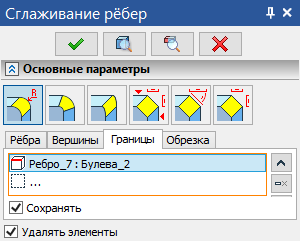
Данная опция автоменю и вкладка Границы взаимосвязаны - активация опции активирует вкладку и наоборот. Этот режим включает фильтр выбора рёбер на Панели фильтров, после чего можно выбрать объект в 3D сцене, наведя на него курсор мыши и нажав ![]() .
.
Выбранный объект отобразится в списке. Добавленные в список объекты подсвечиваются в 3D сцене зеленым, а объект, выбранный в данный момент, - красным.
Справа от списка доступны кнопки, позволяющие ![]() Свернуть список,
Свернуть список, ![]() Удалить элемент из списка или
Удалить элемент из списка или ![]() Очистить список. Для выбора элемента в списке нажмите на нём
Очистить список. Для выбора элемента в списке нажмите на нём ![]() . Выбранный элемент подсветится в списке.
. Выбранный элемент подсветится в списке.
Для каждого элемента в списке показываются иконка типа элемента (ребро), название элемента и название тела, которому принадлежит элемент.
Под списком для каждого из выбранных рёбер доступен флаг Сохранять. Если флаг установлен, система попытается сохранить ребро при построении сглаживания. Если сохранение невозможно, флаг будет проигнорирован.